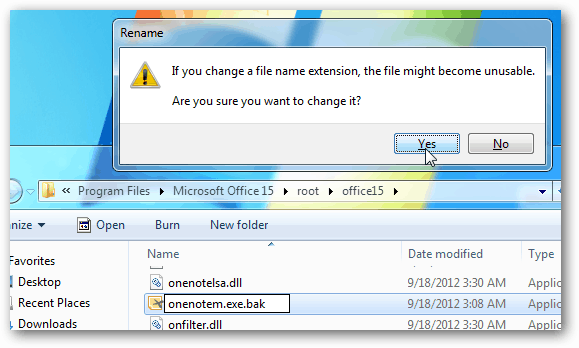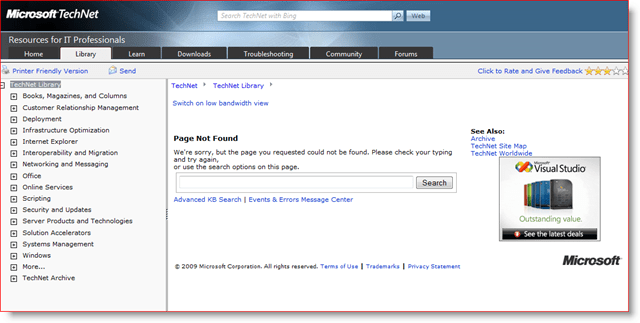Как синхронизировать iPhone, календарь электронной почты iPod Touch и контакты с Google
Мобильный Эл. адрес Gmail яблоко Календарь Iphone Ipod Touch Контакты / / March 17, 2020
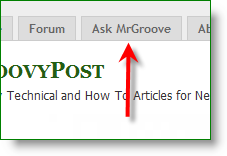
MrGroove,
Я только что купил новый iPhone, но не могу понять, как синхронизировать электронную почту, календарь и список контактов с моим компьютером. Можете ли вы помочь, пожалуйста?
MrGroove получает этот вопрос по крайней мере 2 или 3 раза в неделю, поэтому он попросил меня быстро написать подробности о Как синхронизировать электронную почту, календарь и контакты iPhone или iPod Touch.
Что такое Microsoft ActiveSync?
Microsoft ActiveSync - это функция, встроенная во флагманский почтовый продукт Microsoft Microsoft Exchange. Это позволяет мобильным устройствам синхронизировать электронную почту, календарь и контакты через Интернет в корпоративную папку «Входящие».
Google Sync - Microsoft ActiveSync
Google лицензировал ActiveSync от Microsoft, поэтому любое устройство с поддержкой ActiveSync (iPhone, Android и Windows Mobile) теперь может использовать ActiveSync для синхронизации своего мобильного телефона с Набор приложений Google / GMAIL (электронная почта, календарь, контакты). Поскольку iPhone и iPod Touch имеют Wi-Fi или 3G, это позволит вам синхронизировать ваше устройство с Google, где бы вы ни находились. в режиме реального времени!
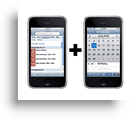
Один из ответов для домашних пользователей - синхронизировать устройство Apple с календарем GMAIL и адресной книгой / контактами через Google Sync Обслуживание.
Характеристики
Синхронизируйте ваши контакты. Получите ваши контакты Google быстро и легко на ваш телефон. С помощью Sync вы можете получить доступ к своей адресной книге в любое время и в нужном вам месте.
Получите уведомления календаря. Используя собственный календарь вашего телефона, вы теперь можете получить доступ к своему календарю Google и получать уведомления о предстоящих встречах со звуком или вибрацией.
Всегда в синхронизации. Ваши контакты остаются синхронизированными, независимо от того, обращаетесь ли вы к ним с телефона или с компьютера. Добавьте или измените контактную информацию прямо на своем устройстве или в своей учетной записи Google в Интернете.
Прежде чем мы перейдем к How-To. Пожалуйста, обратите внимание на следующее:
- ФИКСИРОВАННЫЙ! Google Sync через ActiveSync теперь будет синхронизировать вашу электронную почту, календарь и контакты, если вы используете последнюю версию iPhone и iPod Code! Google Sync через ActiveSync не будет синхронизировать ваши GMAIL Электронная почта. Только Google Sync Синхронизирует ваш календарь Google и список контактов / адресную книгу. В настоящее время синхронизируйте входящие Gmail через iMap.
- Исправлено снова! Последняя версия iPhone теперь будет поддерживать несколько учетных записей ActiveSync! Для тех из вас, кто уже синхронизирует ваш iPhone с корпоративным почтовым сервером через ActiveSync, вам не повезло. IPhone и iPod Touch позволяют установить только 1 соединение ActiveSync. Вам нужно будет выбрать между своей корпоративной электронной почтой или службами Google, или сделать то же, что и я, и просто использовать GMAIL через iMAP на iPhone.
1. Сначала убедитесь, что на вашем iPhone или iPod Touch установлена последняя версия прошивки; 2.2 или выше требуется. Вы можете найти настройки прошивки в разделе настройки > Общая > Около > Версия на вашем устройстве. Если вам нужно обновить прошивку, вы можете легко это сделать с помощью iTunes.
2а.Нажмите настройки значок приложения
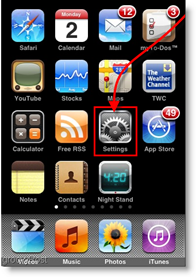
2b.Нажмите Почта, Контакты, Календари
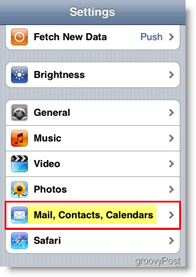
3. НажмитеДобавить аккаунт
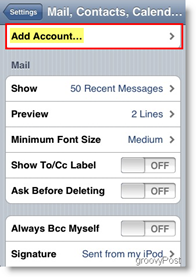
4. НажмитеMicrosoft Exchange
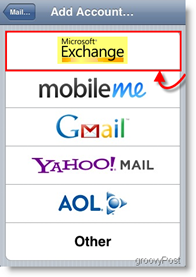
5. Войти необходимую информацию в поля на этой следующей странице
- Эл. адрес - Обязательно введите свой полный адрес электронной почты (игнорируйте скриншот ниже; Мне нужно обновить его.)
- Сервер - Вы должны войти m.google.com тем не мение Вы получите эту опцию только после ввода своего имени пользователя.
- Домен - Оставьте это поле пустым. Этот параметр предназначен ТОЛЬКО для корпораций (у которых есть собственный Exchange Server.)
- имя пользователя - Должно соответствовать вашей учетной записи Google. Хотя Google инструкции показать скриншот «[email protected]» - для 99,999% из нас это не будет работать, так как мы все используем «[email protected]«. Так что, просто используйте информацию своего аккаунта GMAIL.
- пароль - Да, это ваш пароль GMAIL.
- Описание - это может быть что угодно; Я обычно использую свой адрес электронной почты.
- SSL - вкл.
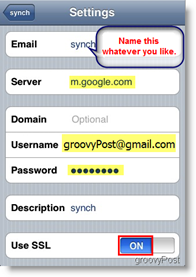
6. Нажмите от или На все, что вы хотите синхронизировать с вашей учетной записью GMAIL.щелчокВыполнено.
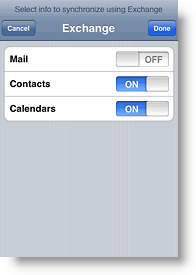
Все сделано!
Теперь, когда вы синхронизировали свое устройство, все изменения, внесенные в электронную почту iPhone / iPod, Календарь и Адресная книга контактов автоматически обновит календарь Google и адресную книгу контактов и т. Д. наоборот (когда интернет доступен для устройства конечно.) ОЧЕНЬ ГРОВОВЫЙ ПИТАНИЕ !!!
Вопросов? Комментарии?
Метки:iphone, Ipod Touch, Google-синхронизация, Gmail, яблоко, активсинка, обмен, Эл. адрес, календарь, контакты, адресная книга